Utilizarea canalelor măști pe bază

Destul de des, atunci când fotografiați peisaje vom ajunge aici este o imagine: un teren bine conceput, copaci, clădiri, dar nu cer detaliat care arata monoton, dar ne amintim că în timp ce fotografiați cerul era nori în mod clar vizibile.

De ce se întâmplă acest lucru?
Faptul este că, atunci când se fotografiază astfel de subiecte recurg adesea la așa-numita metodă cu expunerea corectă sau ETTR. Acest lucru permite cel mai bun mod de a înregistra informații în RAW-fișier, deoarece numărul de capete de acuzare care pot fi atribuite intervalului tonal respectivă în RAW-fișierul este supus unei dependențe logaritmică. Cel mai mare număr de probe, adică, informația este scrisă în lumina intervalului. De aceea, atunci când se iau face sens pentru a expune imaginea, maximul histograma apăsând dreapta, dar nu defalcările cu deficiențe de auz, de exemplu, Peresvetov.
Redundanța de informații în RAW-fișier face ușor pentru a recupera detalii în evidențieri (desigur, cu condiția ca acestea au fost scrise la dosar, mai degrabă decât în cut-off)
Cu toate acestea, reducerea de detaliu în evidențieri, în mod inevitabil, vom confrunta cu o scădere a luminozității generale a imaginii, care nu poate fi tolerată.
O modalitate de a rezolva această problemă este de a combina cele două imagini, una dintre care este bine stabilit teren, copaci, clădiri, și pe al doilea cer. Cea mai simplă metodă - impune o imagine cu cer elaborat de mai sus și trage zona dorită de pe masca.
Și dacă masca ar trebui să aibă o formă complexă de frontieră? Cât timp va desen?
Timpul este necesar să se aprecieze și să salveze, deci nu vom folosi o mână-desen o mască și de a crea o pe baza de canale de imagine.
Pentru a face acest lucru în Camera Raw, apăsați și țineți apăsată tasta SHIFT și faceți clic pe butonul Open obiect.

Să vedem modul în care imaginea se va uita la fiecare dintre canalele:



În acest caz, are sens ca un martor mască pentru informații utilizare din imaginea canalului albastru.
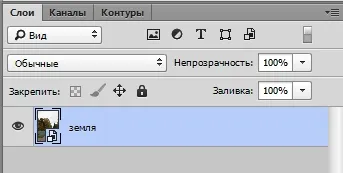
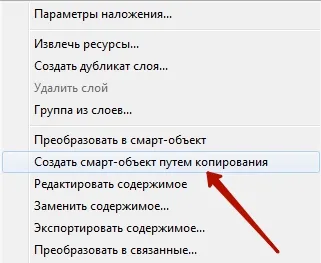
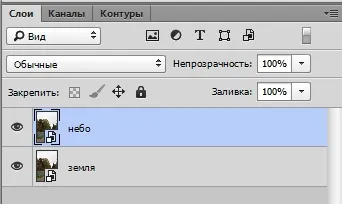
Apoi, creați o mască pentru stratul „cerul“. Pentru a face acest lucru, faceți clic pe pictograma sub forma unui cerc într-un dreptunghi în partea de jos a panoului Straturi.
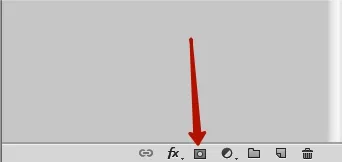
Pe stratul „apare masca cerul.
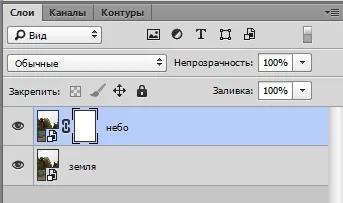
Acum masca avem nevoie pentru a pune conținutul canalului albastru. Pentru a face acest lucru, faceți clic pe masca din paleta Straturi, făcându-l activă și du-te la meniul Image - canal extern (Imagine - Apply Image). Alegerea unui canal de albastru sursă, modul Overlay de multiplicare (Multiply).

Acum, pe stratul mască „cerul“ a apărut conținut albastru imagine canal.
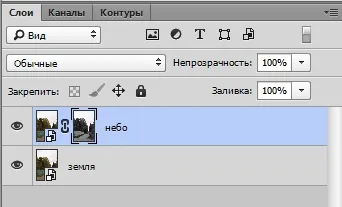
Pentru a vedea cum masca arata ca, trebuie să faceți clic pe el în timp ce apăsați ALT.


Deschideți original RAW-fișier în modulul Adobe Camera Raw.

Detaliu este vizibil pe cer


Am arătat detaliile cerului, fără a afecta copaci. Cu toate acestea, au existat unele întunecare a gardului și căi. Trebuie să scăpăm de ea.
Pentru a distinge acest strat „cer“ și puneți-l în grupul prin apăsarea tastelor CTRL + G.
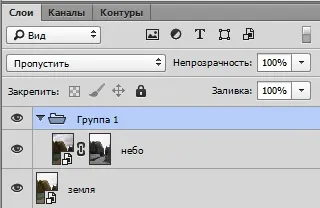
Un grup impune o mască. Acest lucru se face la fel de bine ca și adăugarea la masca strat.

Selectați Brush Tool (Brush). perie Opacitate stabilit la 100% la 0% rigiditate. perie de culoare alege negru. A face masca de grup activ și gard perie negru și schițăm o cale. Nu este necesar să o facă foarte rapid și precis.
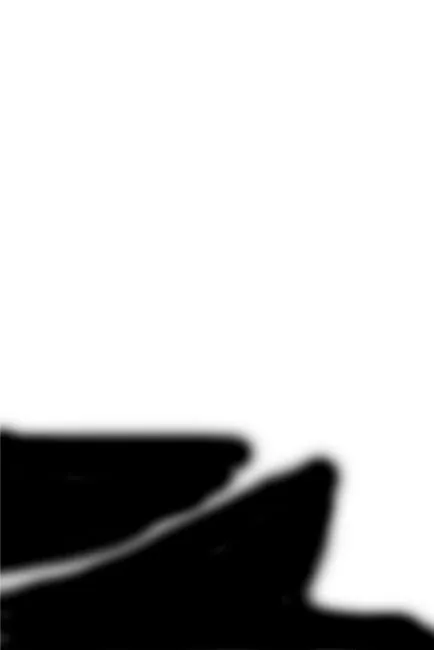
Asta a început să se uite imagine



Ne-am lucrat atât de cer și copacii și pământul.
Firește, lucrul cu măști și este mult mai complexă. Dacă este necesar, masca pot fi colectate de la mai multe canale de imagine, inclusiv cele din diferite spații de culoare, modificandu-le folosind o varietate de comenzi și instrumente. Dar, înainte de a trece la un astfel de nivel de performanță, ai nevoie de o bună înțelegere a principiilor elementare de creare a măștilor și de a lucra cu ei.